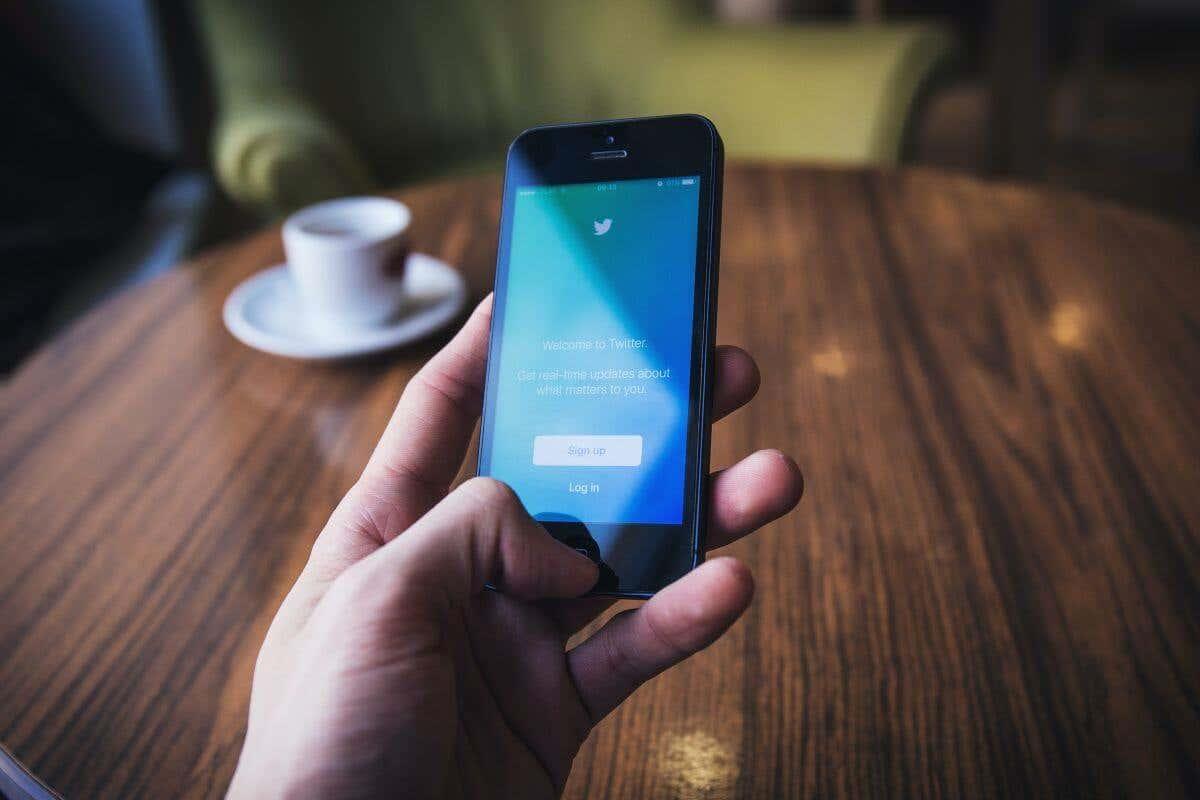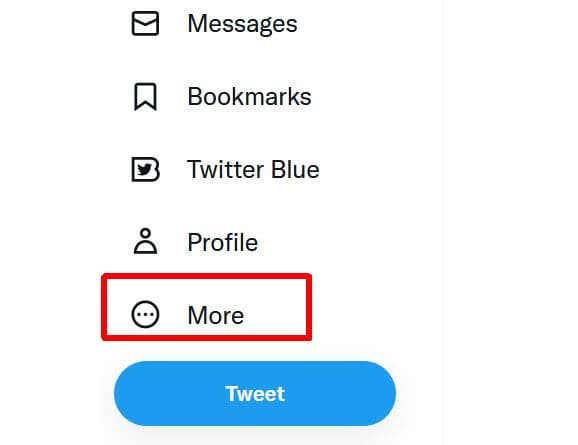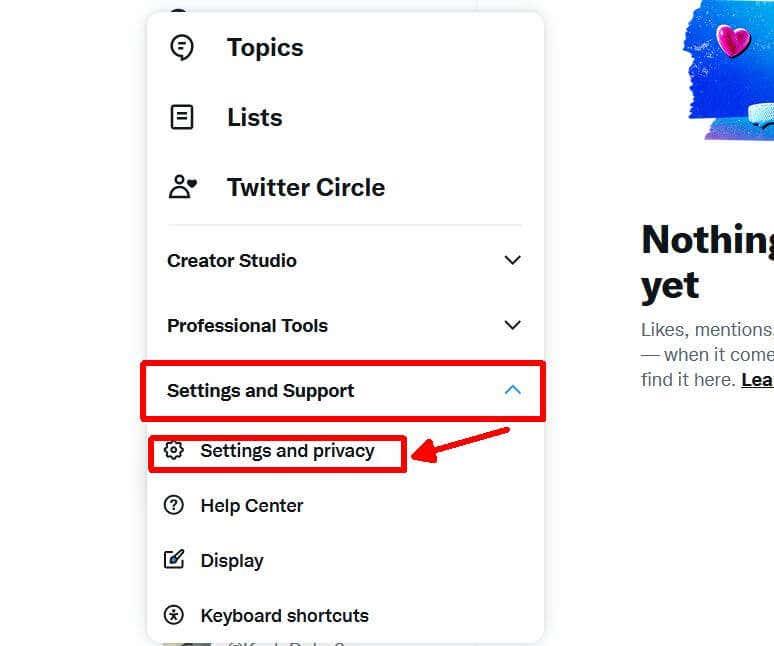Twitter je platforma sociálních médií , kde mnozí sdílejí své nápady, myšlenky, aktualizace ze života a fotografie nebo videa. Pokud máte velkou sbírku tweetů, které chcete zachovat, je možné si stáhnout archiv svých dat z Twitteru. To může být velmi užitečné pro záznam vašich tweetů, i když se rozhodnete opustit Twitter nebo smazat svůj účet nebo se něco stane s Twitterem jako celkem.
Archiv svých tweetů si můžete stáhnout do svého PC a také do zařízení iOS a Android. Postup, jak to udělat, je na každém zařízení trochu jiný, ale všechny budou popsány v tomto článku.
Obsah
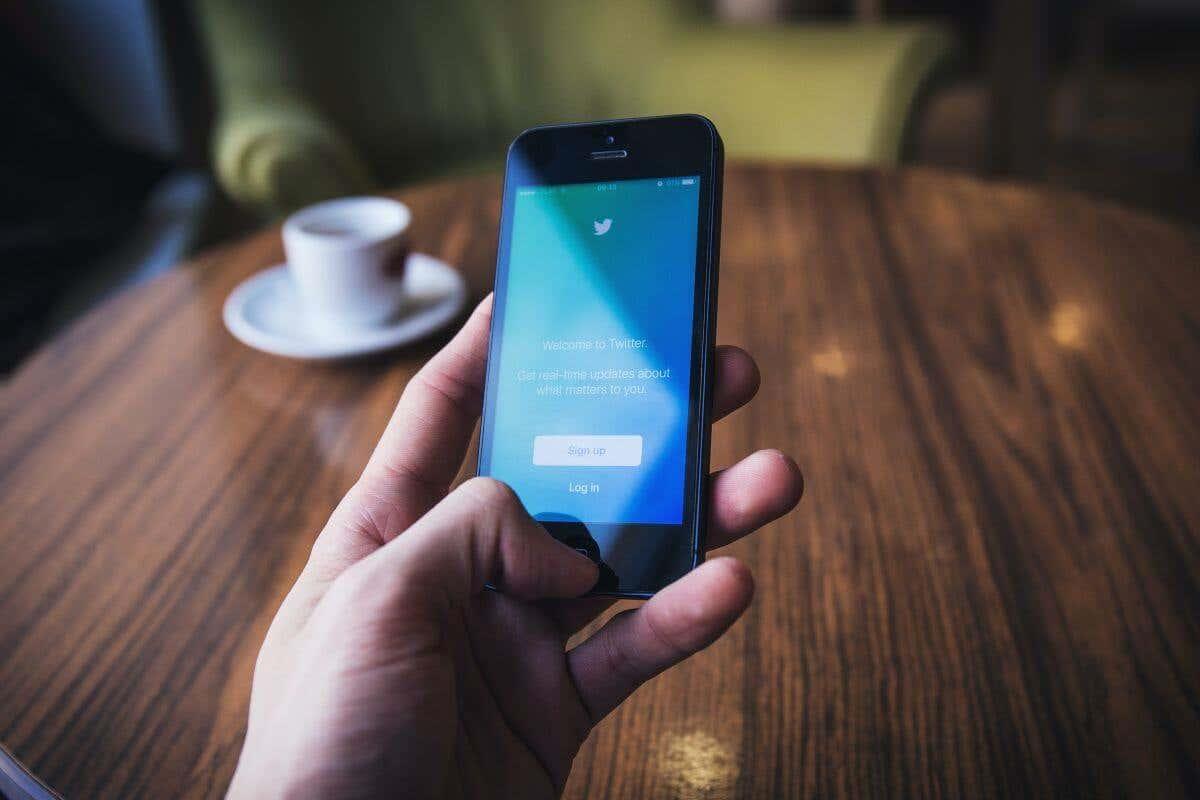
Kromě stahování vašich tweetů si můžete také stáhnout archiv informací spojených s vaším účtem, jako jsou informace o vašem profilu, přímé zprávy, jakákoli média, která jste sdíleli, sledující a ti, které sledujete, a další.
Jak stahovat vaše tweety
Proces vyžádání archivu vašich tweetů je velmi snadný. Pamatujte však, že může trvat několik dní, než budou vaše informace připraveny ke stažení. Jakmile bude připraven, obdržíte e-mail s upozorněním. Proces stahování vašeho archivu Twitteru se bude lišit v závislosti na zařízení, které používáte, proto postupujte podle přidružených pokynů pro vaše zařízení níže.
Stáhnout přes plochu
- Na hlavní stránce Twitteru přejděte na možnost Více v levém postranním panelu.
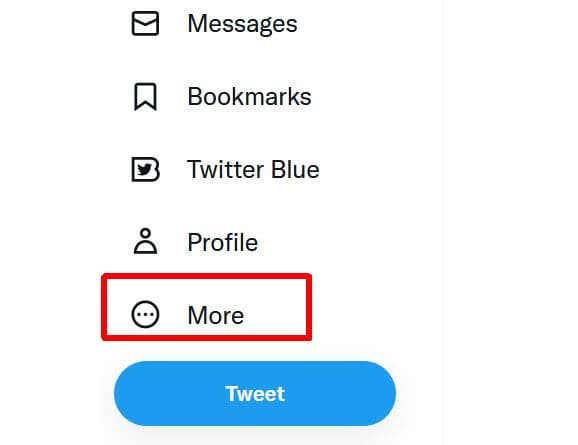
- Vyberte Nastavení a podpora > Nastavení a soukromí .
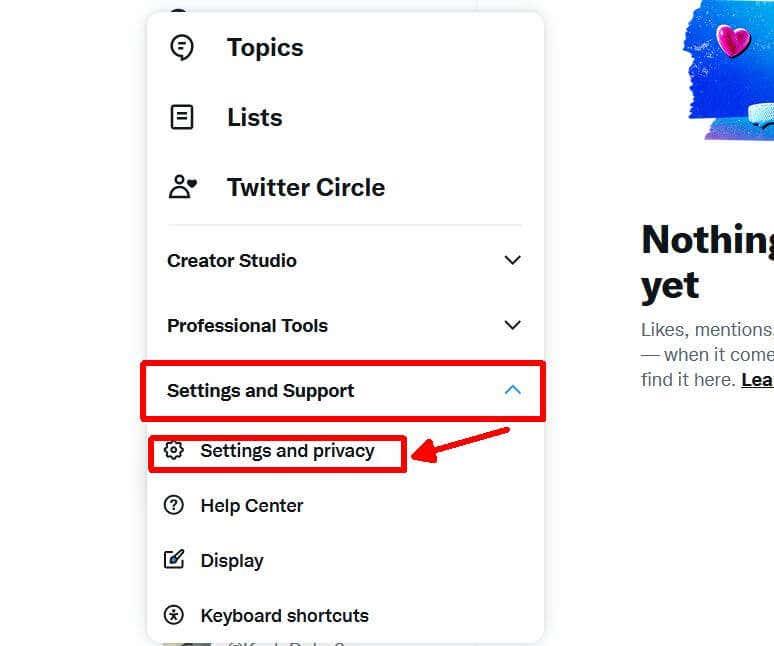
- Přejděte na Váš účet > Stáhnout archiv svých dat.
Zde mohou nastat dvě možnosti. Pokud jste svůj účet ještě neověřili, budete muset ověřit svou identitu v centru nápovědy. Postupujte podle těchto pokynů.
- Po přesměrování do centra nápovědy v části Jak vám můžeme pomoci? vyberte Požaduji informace o účtu Twitter.
- V poli pod textem Informace o účtu Twitter patří , vyberte Já .
- V části Řekněte nám více vyberte Potřebuji přístup ke svým datům na Twitteru.
- Zadejte požadované informace, včetně svého celého jména, uživatelského jména na Twitteru, e-mailové adresy, země bydliště a typu informací, které chcete dostávat. Informace o účtu budou informacemi vašeho profilu, Tweety budou archivem všech vašich tweetů.
- Poté budete muset nahrát fotografie svého úředně vydaného průkazu totožnosti. Pod tím musíte jako podpis zadat své jméno.
- Zaškrtněte políčko úplně dole a poté vyberte Odeslat .
Pokud jste ověřili svůj účet, můžete ověřit svou identitu telefonicky nebo e-mailem.
- Vyberte tlačítko Odeslat kód .
- Najděte kód zaslaný na vaše telefonní číslo nebo e-mail a zadejte jej.
- Klikněte na tlačítko Vyžádat archiv .
Poté může trvat několik dní, než Twitter zpracuje vaši žádost a připraví vaše informace ke stažení. Jakmile to bude hotové, můžete se vrátit do nastavení do části Stáhnout archiv dat a vybrat Stáhnout data .
Stáhněte si data Twitteru prostřednictvím mobilní aplikace
- Klepněte na ikonu svého profilu a vyberte Nastavení a podpora > Nastavení a soukromí.
- Vyberte Váš účet > Stáhnout archiv vašich dat.
- Vyberte Odeslat kód pro ověření identity a zadejte kód, který vám byl zaslán.
- Klepněte na Vyžádat archiv .
Opět může trvat několik dní, než obdržíte vaše data. Jakmile budou připravena, můžete se vrátit na tuto stránku a stáhnout si svá data.
Stáhněte si data Twitteru z aplikace Twitter pro Android
- Klepněte na ikonu nabídky nebo na ikonu svého profilového obrázku, můžete mít kteroukoli z nich.
- Klepněte na Nastavení a soukromí > Účet.
- Přejděte do části Data a oprávnění > Vaše data na Twitteru .
- Ověřte svou identitu pomocí kódu zaslaného na váš telefon nebo e-mail klepnutím na Odeslat kód a jeho zadáním.
- Klepněte na Vyžádat data.
Až budou vaše informace připraveny, můžete se vrátit na tuto stránku v nastavení a stáhnout si je.
Stahování dat z Twitteru
Jakmile obdržíte e-mail, že jsou vaše data připravena ke stažení, můžete kliknout na odkaz v e-mailu, který vás přenese do nastavení Twitteru. Chcete-li stáhnout svá data, postupujte podle těchto kroků.
- Na propojené stránce Stáhnout archiv vašich dat klikněte na modré tlačítko Stáhnout archiv .
- Na další stránce klikněte znovu na Stáhnout archiv . Soubor .zip vašeho archivu Twitteru bude stažen do vašeho počítače.
- Pomocí správce souborů, jako je 7Zip, otevřete soubor .zip a extrahujte přiložené soubory do počítače.
Tyto soubory lze otevřít, abyste viděli svá data Twitteru, včetně tweetů a médií spojených s účtem Twitter.
Archivujte svá data na Twitteru snadno
Ačkoli to trvá trochu čekání, než budou vaše data z Twitteru doručena ke stažení, je to velmi jednoduché a snadné. Pokud si chcete uložit své tweety, sdílená média nebo jiný obsah Twitteru, umožní vám to provedení kroků popsaných v tomto článku.